win7右键一直转圈圈很慢修复方法 win7右键菜单打开慢怎么办
更新时间:2023-12-18 10:54:17作者:yang
Win7系统是广大电脑用户常用的操作系统之一,但有时候我们可能会遇到一些问题,如右键菜单打开慢的情况,当我们右键点击文件或文件夹时,出现一直转圈圈很慢的情况,这不仅影响工作效率,还会让人感到焦虑。如何修复这个问题呢?本文将介绍一些解决方法,帮助大家轻松解决Win7右键菜单打开慢的困扰。
具体方法:
1、首先得下载一个360安全卫士,这个就不介绍了,然后打开360安全卫士。
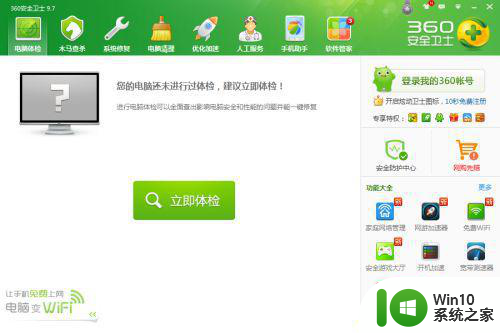
2、点击“电脑清理”,选中“注册表”,然后点击“一键扫描”。
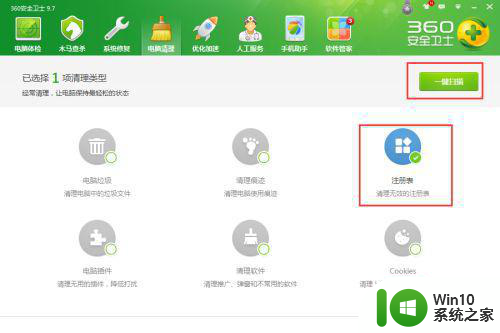
3、一会就会扫描出好多无效注册表。
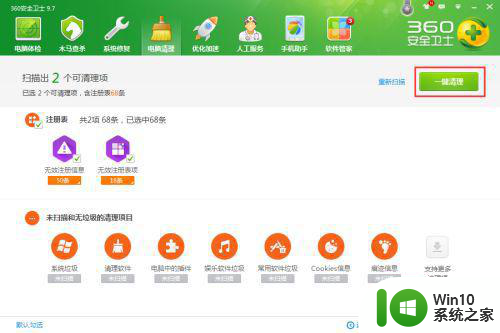
4、然后点击“一键清理”,把这些无效的注册表清理干净。
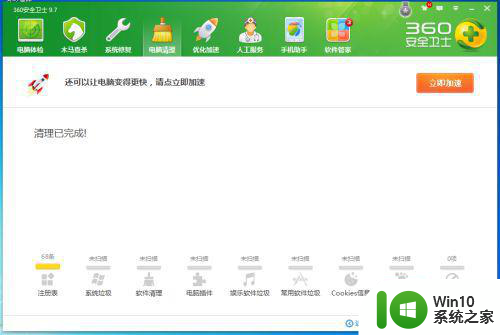
5、注册表清理完还不行,还得清理软件,因为有时候也是因为软件安装的原因导致问题的。点击“清理软件”,然后“一键扫描”。
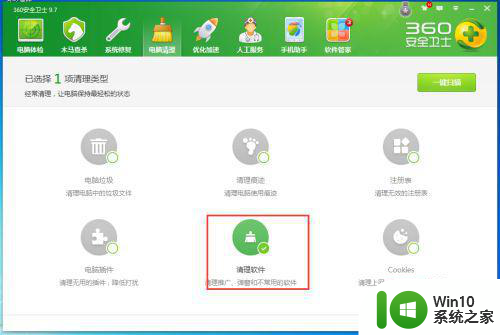
6、然后会找出一些不常用或有异常的软件来,把自己不用的统统删掉。
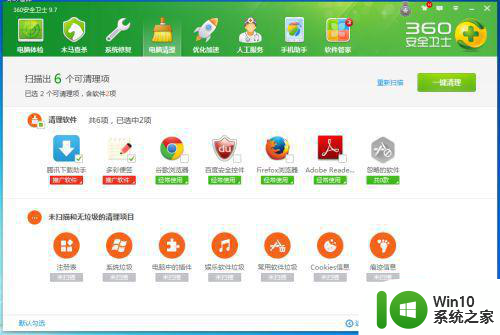
7、现在注册表和软件清理完成了,顺便把其他几个也清理一下吧。
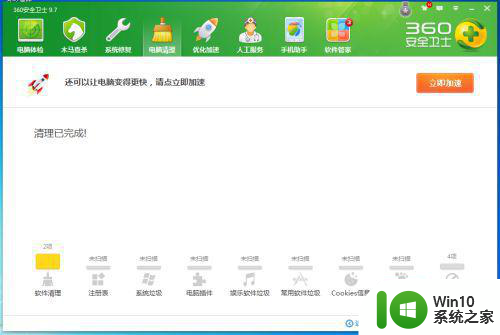
8、最后要记得重启电脑,重启后再查看右键,发现右键终于好使了。
以上就是win7右键一直转圈圈很慢修复方法的全部内容,碰到同样情况的朋友们赶紧参照小编的方法来处理吧,希望能够对大家有所帮助。
win7右键一直转圈圈很慢修复方法 win7右键菜单打开慢怎么办相关教程
- win7鼠标右键一直转圈圈如何修复 win7右键菜单无响应怎么办
- win7鼠标右键点击桌面一直转圈怎么办 win7鼠标右键点击桌面一直转圈解决方法
- win7桌面点右键鼠标一直转圈处理方法 win7鼠标右击桌面一直转圈圈解决办法
- win7鼠标一直转圈圈如何修复 win7鼠标一直在转圈圈怎么办
- win7鼠标右键点桌面一直转圈怎么修复 win7鼠标右键点击桌面卡顿怎么解决
- win7鼠标右键转圈无法点击怎么办 win7右键鼠标一直旋转无法启动程序怎么解决
- win7电脑右击桌面一直转圈圈解决方法 win7电脑桌面右键点击无响应怎么解决
- win7鼠标右键桌面一直转圈解决方法 Win7鼠标右键桌面卡顿解决方法
- win7管理右键菜单选项的方法 win7怎么管理右键菜单
- win7网络图标一直转圈圈的修复方法 win7网络图标为什么一直转圈圈
- win7系统右键菜单找不到“新建BMP图像”选项的修复方法 win7系统右键菜单缺少“新建BMP图像”选项怎么办
- win7打开软件很慢的修复方法 win7打开软件很慢怎么办
- window7电脑开机stop:c000021a{fata systemerror}蓝屏修复方法 Windows7电脑开机蓝屏stop c000021a错误修复方法
- win7访问共享文件夹记不住凭据如何解决 Windows 7 记住网络共享文件夹凭据设置方法
- win7重启提示Press Ctrl+Alt+Del to restart怎么办 Win7重启提示按下Ctrl Alt Del无法进入系统怎么办
- 笔记本win7无线适配器或访问点有问题解决方法 笔记本win7无线适配器无法连接网络解决方法
win7系统教程推荐
- 1 win7访问共享文件夹记不住凭据如何解决 Windows 7 记住网络共享文件夹凭据设置方法
- 2 笔记本win7无线适配器或访问点有问题解决方法 笔记本win7无线适配器无法连接网络解决方法
- 3 win7系统怎么取消开机密码?win7开机密码怎么取消 win7系统如何取消开机密码
- 4 win7 32位系统快速清理开始菜单中的程序使用记录的方法 如何清理win7 32位系统开始菜单中的程序使用记录
- 5 win7自动修复无法修复你的电脑的具体处理方法 win7自动修复无法修复的原因和解决方法
- 6 电脑显示屏不亮但是主机已开机win7如何修复 电脑显示屏黑屏但主机已开机怎么办win7
- 7 win7系统新建卷提示无法在此分配空间中创建新建卷如何修复 win7系统新建卷无法分配空间如何解决
- 8 一个意外的错误使你无法复制该文件win7的解决方案 win7文件复制失败怎么办
- 9 win7系统连接蓝牙耳机没声音怎么修复 win7系统连接蓝牙耳机无声音问题解决方法
- 10 win7系统键盘wasd和方向键调换了怎么办 win7系统键盘wasd和方向键调换后无法恢复
win7系统推荐
- 1 风林火山ghost win7 64位标准精简版v2023.12
- 2 电脑公司ghost win7 64位纯净免激活版v2023.12
- 3 电脑公司ghost win7 sp1 32位中文旗舰版下载v2023.12
- 4 电脑公司ghost windows7 sp1 64位官方专业版下载v2023.12
- 5 电脑公司win7免激活旗舰版64位v2023.12
- 6 系统之家ghost win7 32位稳定精简版v2023.12
- 7 技术员联盟ghost win7 sp1 64位纯净专业版v2023.12
- 8 绿茶ghost win7 64位快速完整版v2023.12
- 9 番茄花园ghost win7 sp1 32位旗舰装机版v2023.12
- 10 萝卜家园ghost win7 64位精简最终版v2023.12